Principais configurações de ações
O AltoQi Eberick segue uma filosofia de combinações para identificar a situação crítica de dimensionamento para cada uma das peças. Desta maneira, é importante que as ações sejam configuradas de maneira a representar fielmente aquelas que serão aplicadas em obra. Neste artigo, será abordado os principais pontos que devem ser configurados para garantir esta representatividade. As ações poderão ser configuradas por meio da guia Estrutura -Configurações - Projeto - Ações.
Ações - Fatores de combinação
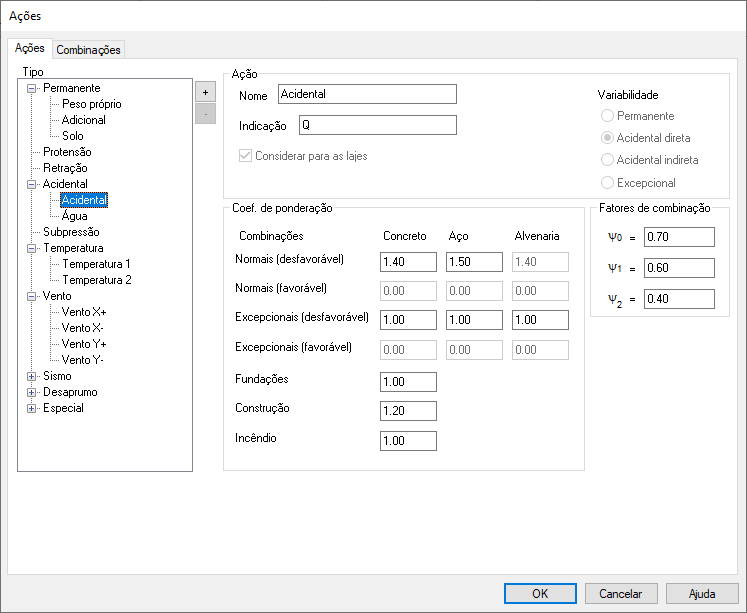
Estes fatores são definidos para ações acidentais, sendo utilizados nos seguintes casos:
- Ψ0: valor utilizado para a redução do valor da ação acidental quando não for principal para a combinação, considerando baixa a probabilidade de ocorrência simultaneamente às demais ações acidentais;
- Ψ1: fator de redução da ação acidental para estado limite de serviço para combinações frequentes;
- Ψ2: fator de redução da ação acidental para estado limite de serviço para combinações quase permanentes.
Na tabela 11.2 da NBR6118:2014 são indicados os fatores de combinação para cargas acidentais com relação ao uso da estrutura. Para mais informações sobre estes valores, recomendo a leitura do artigo Como criar novas ações no Eberick?.
Aba Combinações
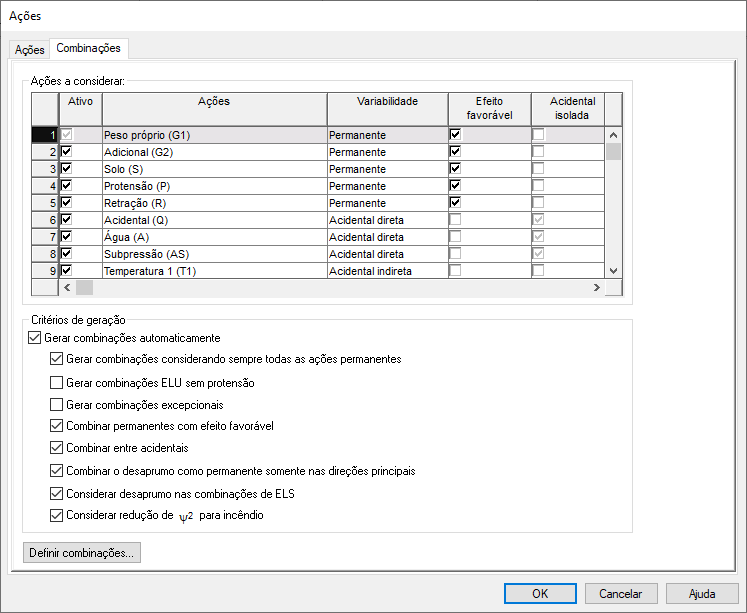
Gerar combinações para as ações
Nesta planilha, serão exibidas as ações cadastrada no programa. Estas serão utilizadas para gerar as suas combinações automaticamente. Você pode ainda configurar alguns aspectos dessas combinações por meio das colunas:
- Ativo: define se a ação em questão será considerada na análise
- Efeito favorável: define se contribuições favoráveis (que reduzam os esforços na peça) serão consideradas no dimensionamento
- Acidental isolada: define se serão geradas combinações apenas com uma ação acidental
Gerar combinações automaticamente
Este item permite que você gere todas as combinações possíveis automaticamente. As combinações serão geradas de acordo com as configurações estabelecidas para as ações e os seus grupos. Para mais informações sobre como estas combinações são geradas, recomendo a leitura do artigo Como criar um novo grupo de ações no Eberick?.
Definir combinações
Em alguns casos, você pode querer definir as combinações manualmente. Neste caso, você pode desabilitar a opção Gerar combinações automaticamente e clicar em Definir combinações. Na janela que se abre, você poderá editar as combinações geradas pelo programa para adequá-las às suas necessidades:
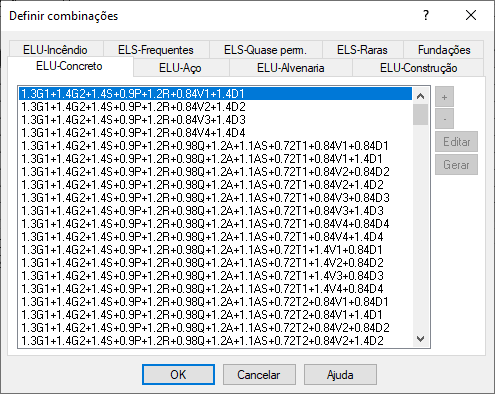
![Brand Vertical-PRINCIPAL-1.png]](https://suporte.altoqi.com.br/hs-fs/hubfs/Brand%20Vertical-PRINCIPAL-1.png?width=70&height=63&name=Brand%20Vertical-PRINCIPAL-1.png)